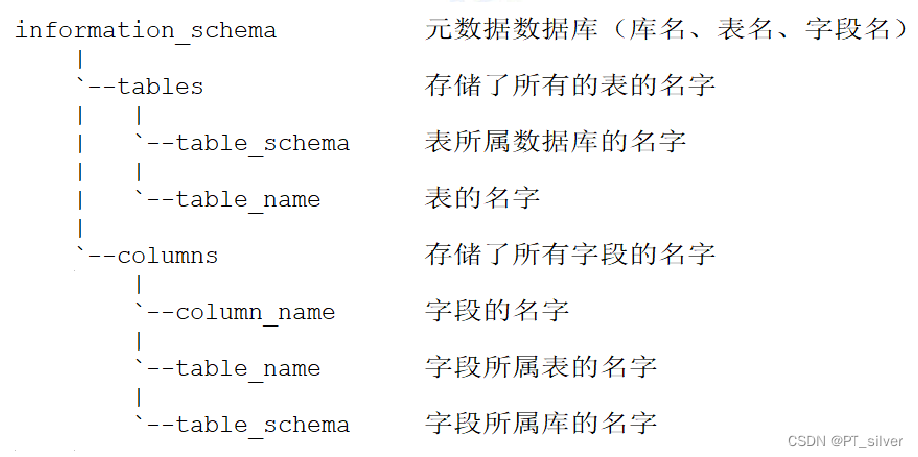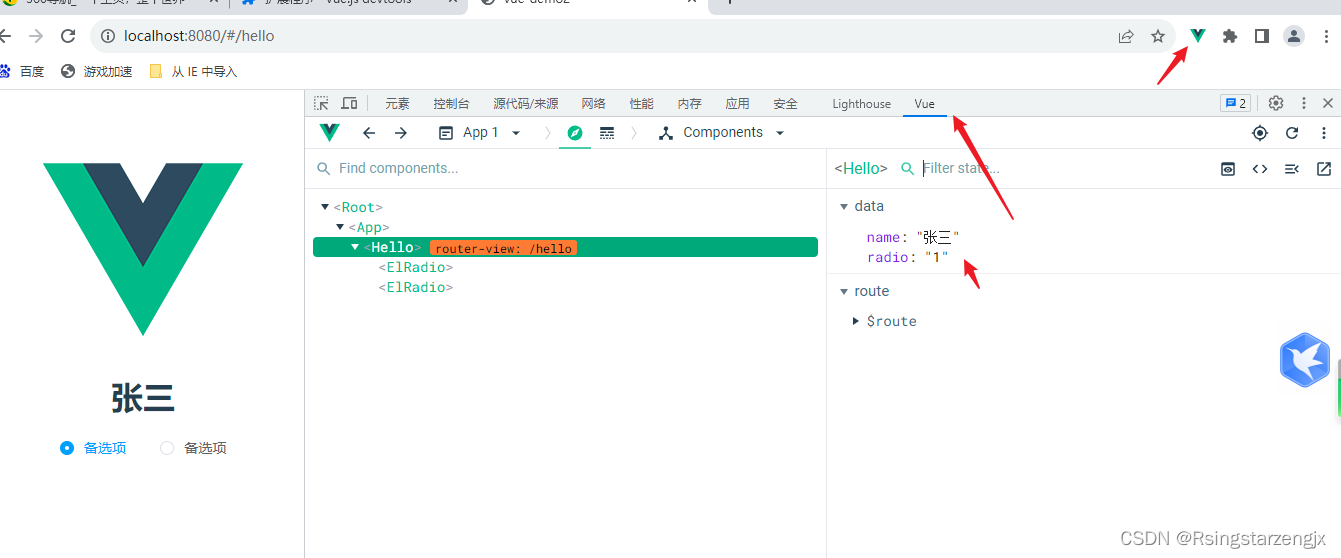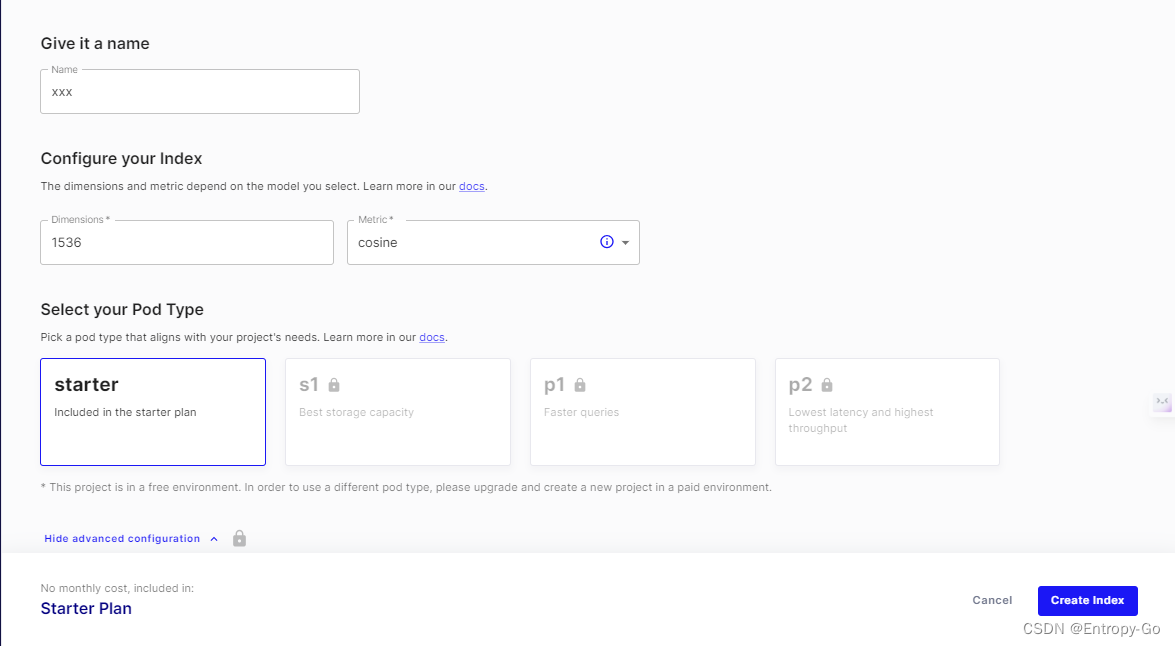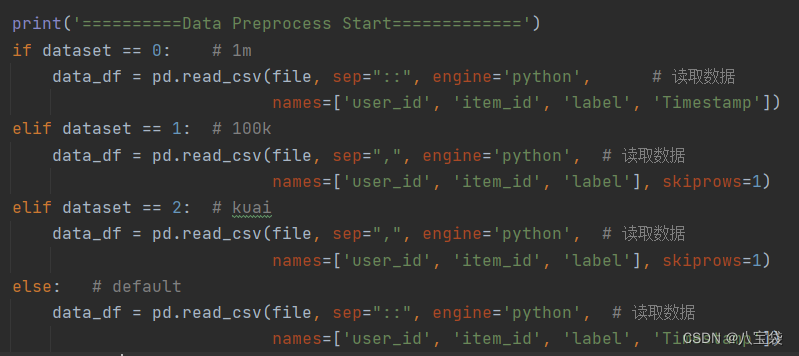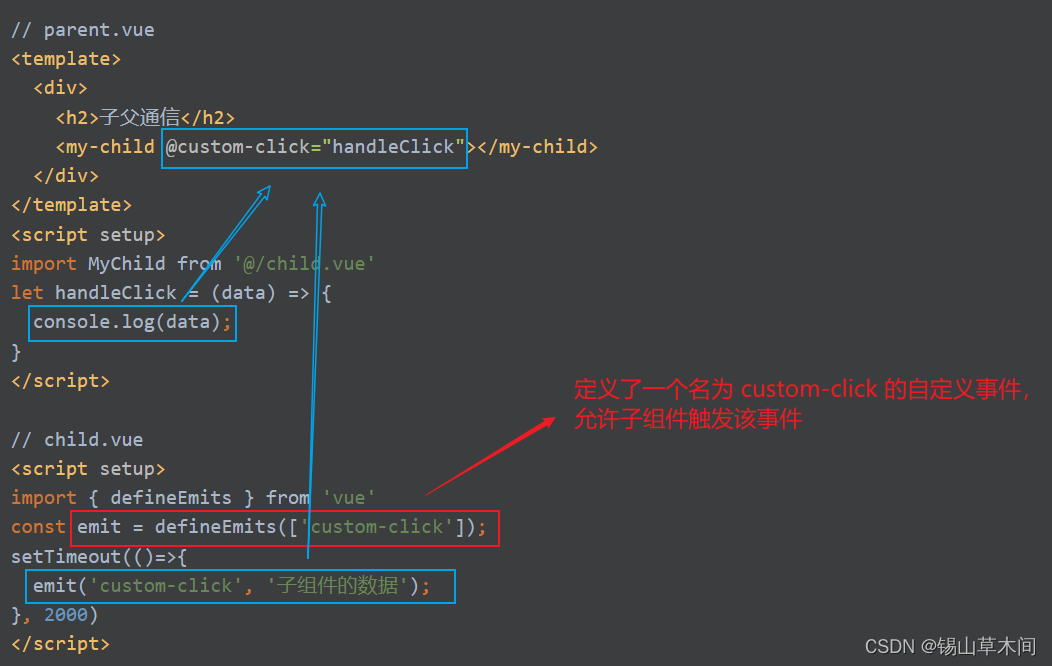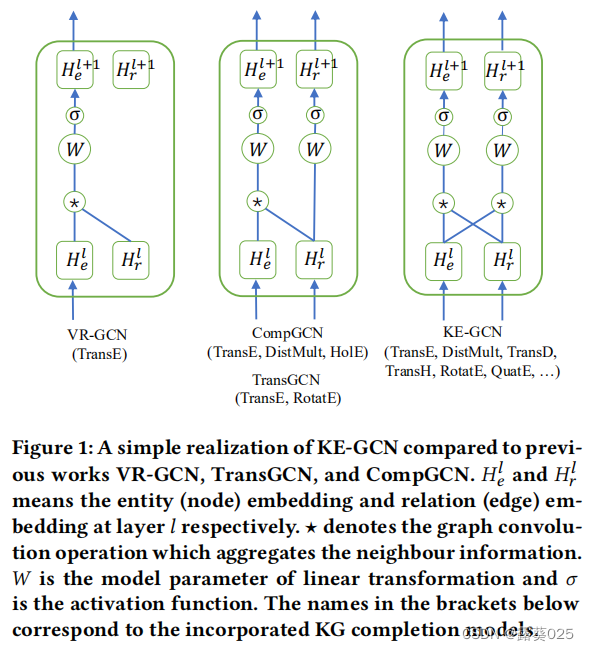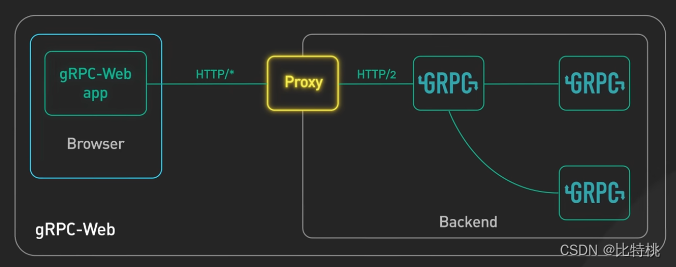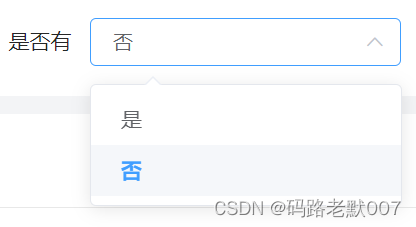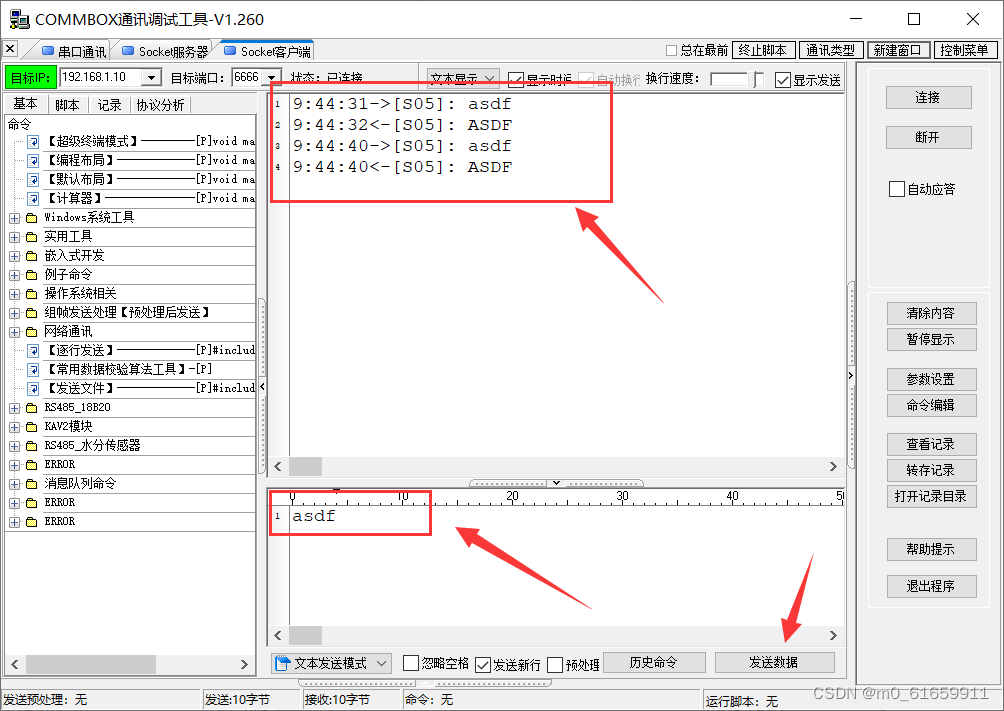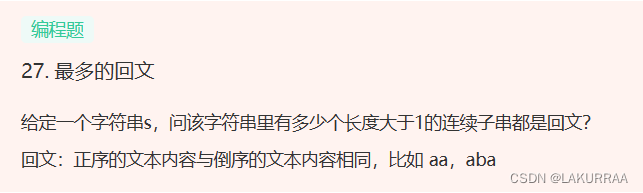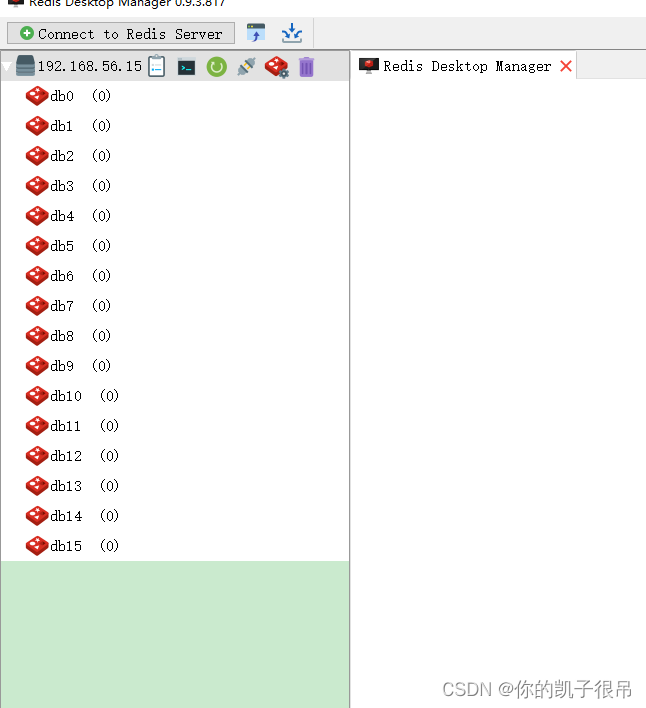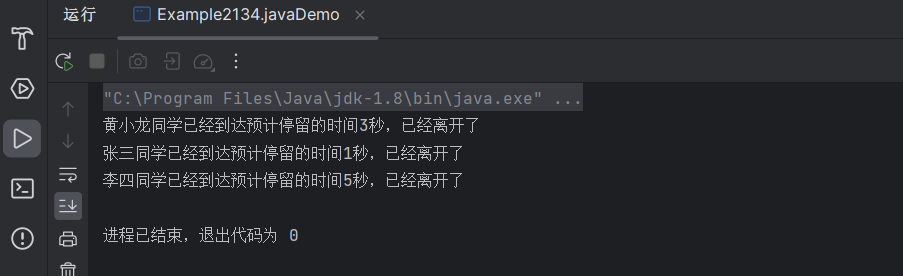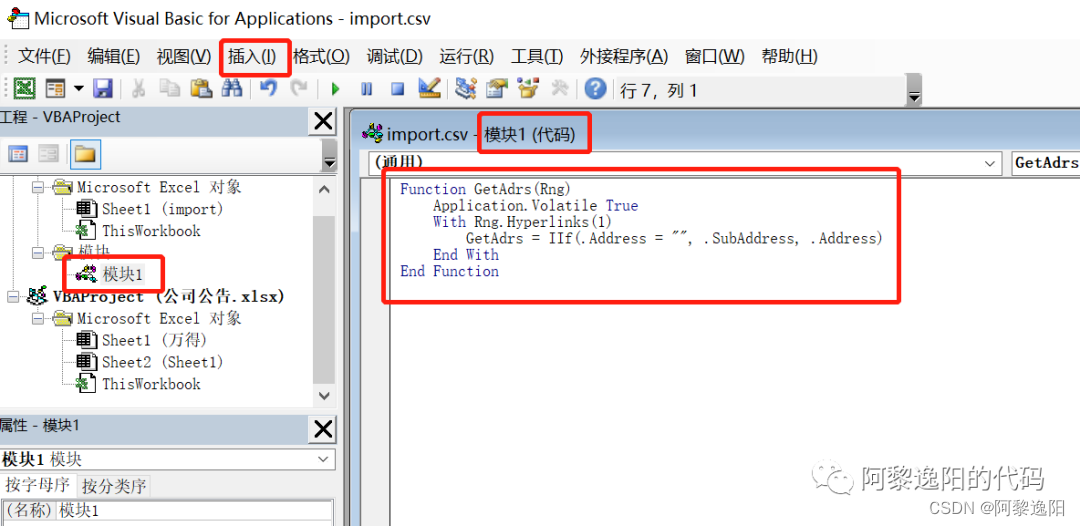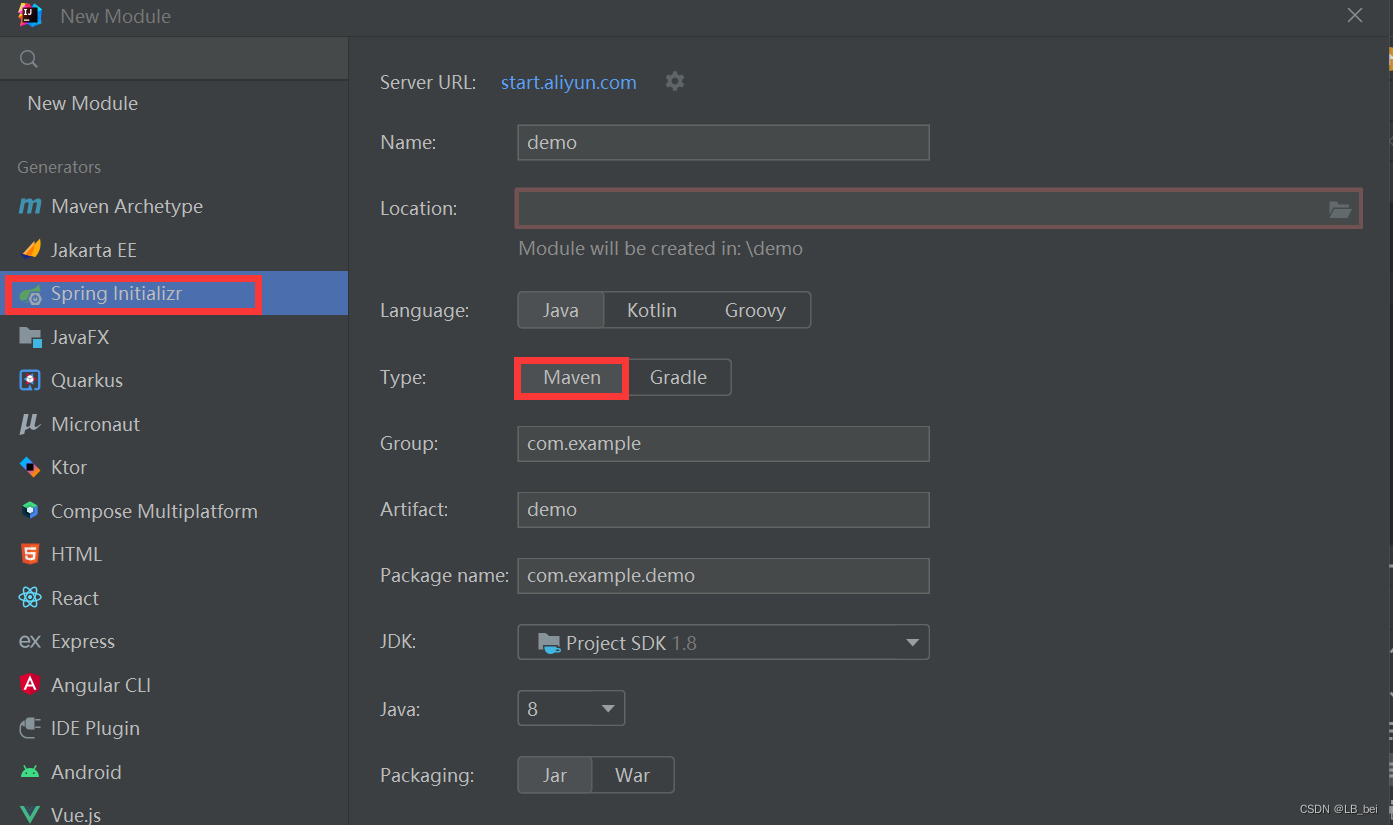最近在准备学习k8s,需要部署服务器,所以需要在虚拟机中部署centOS服务,接下来我们将一步一步到操作来,如何在VM中不是CentOS系统。
一:环境
VMware Workstation Pro
链接:https://pan.baidu.com/s/1hSKr5RfwsabdzNOvHmZ5kw?pwd=kys5
提取码:kys5
镜像:CentOS-7-x86_64-DVD-1810.iso
链接:https://pan.baidu.com/s/168qbqJWK1LInDTQvjk0hDQ?pwd=6uoi
提取码:6uoi
二:VM中部署CentOS
1:打开VM,创建虚拟机

2:选择自定义的,自定义的好设置

3选择虚拟机硬件兼容性
用默认的。
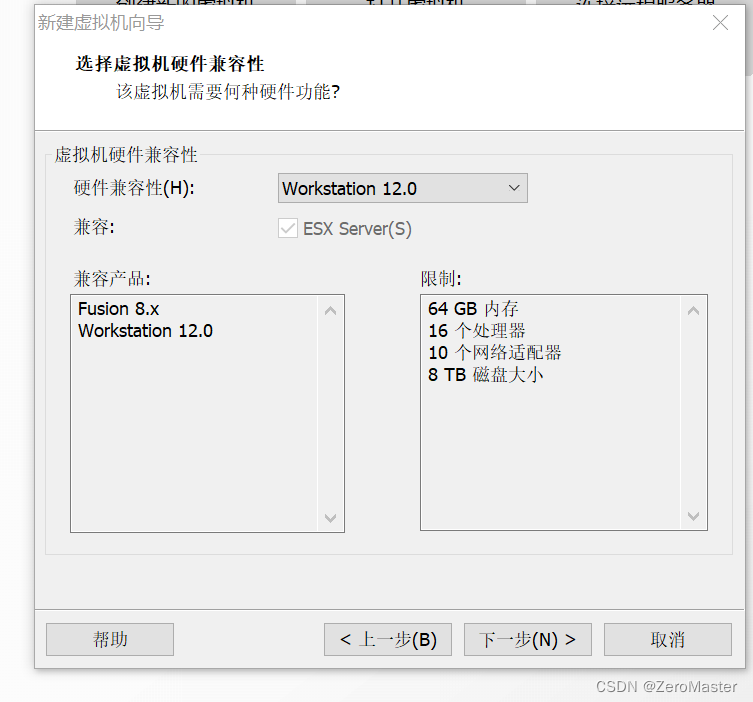
4选择稍后安装操作系统

5选择LInux

6命名虚拟机名称和位置

7设置处理器

8设置虚拟机内存
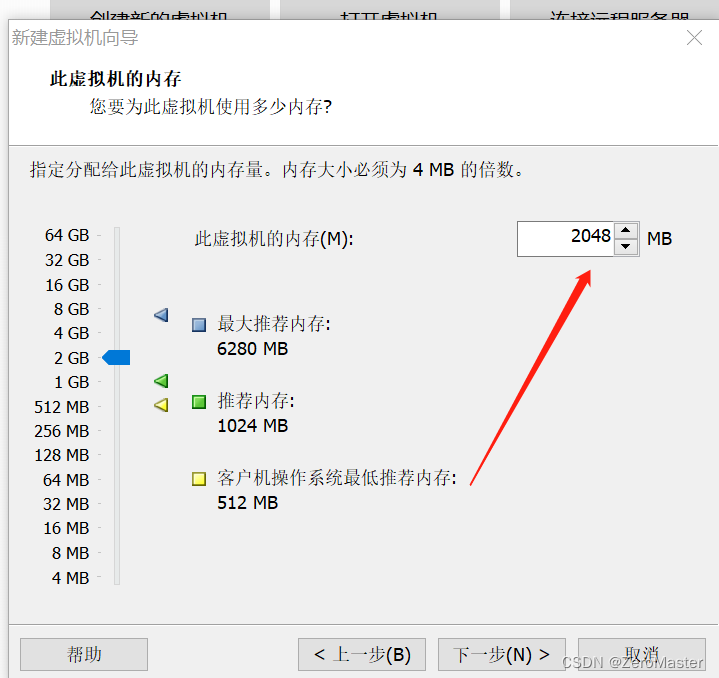
9选择网络类型
推荐NAT,后续会用到。
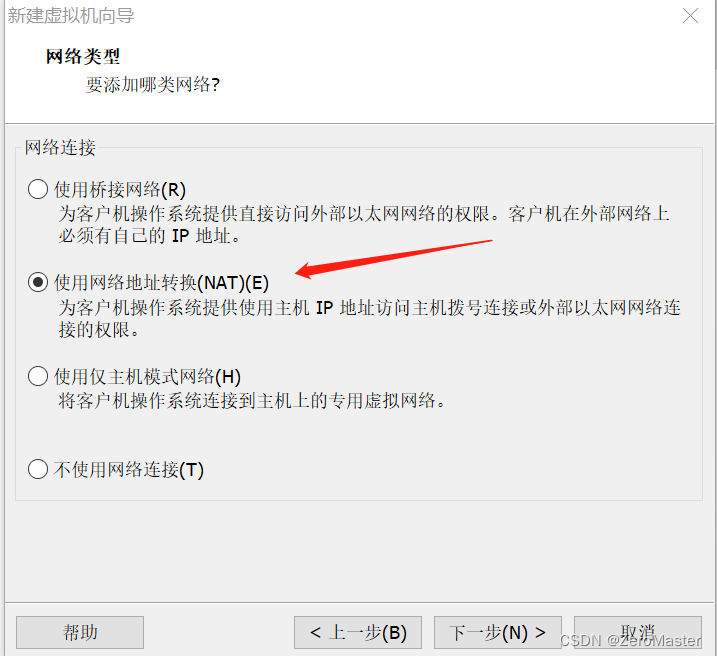
10选择I/O控制器类型
选择默认

11选择磁盘类型
用默认的。
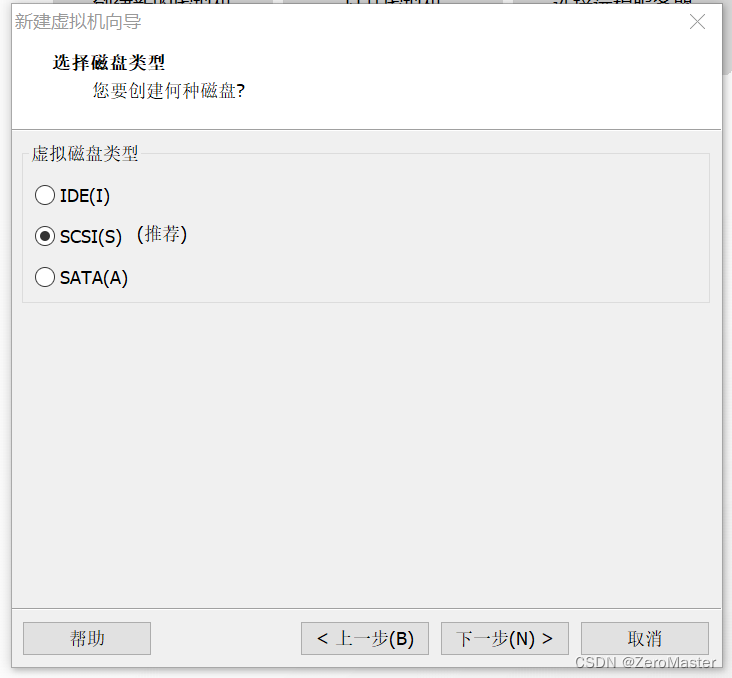
12选择磁盘
创建新磁盘

13指定磁盘容量
看你需求,我由于是学习20G够了。

14指定磁盘文件
选择默认的。

15创建成功
点击完成即可。

16创建成功
在VM中就能看到你创建的服务器了。

17设置ISO镜像
如下图。
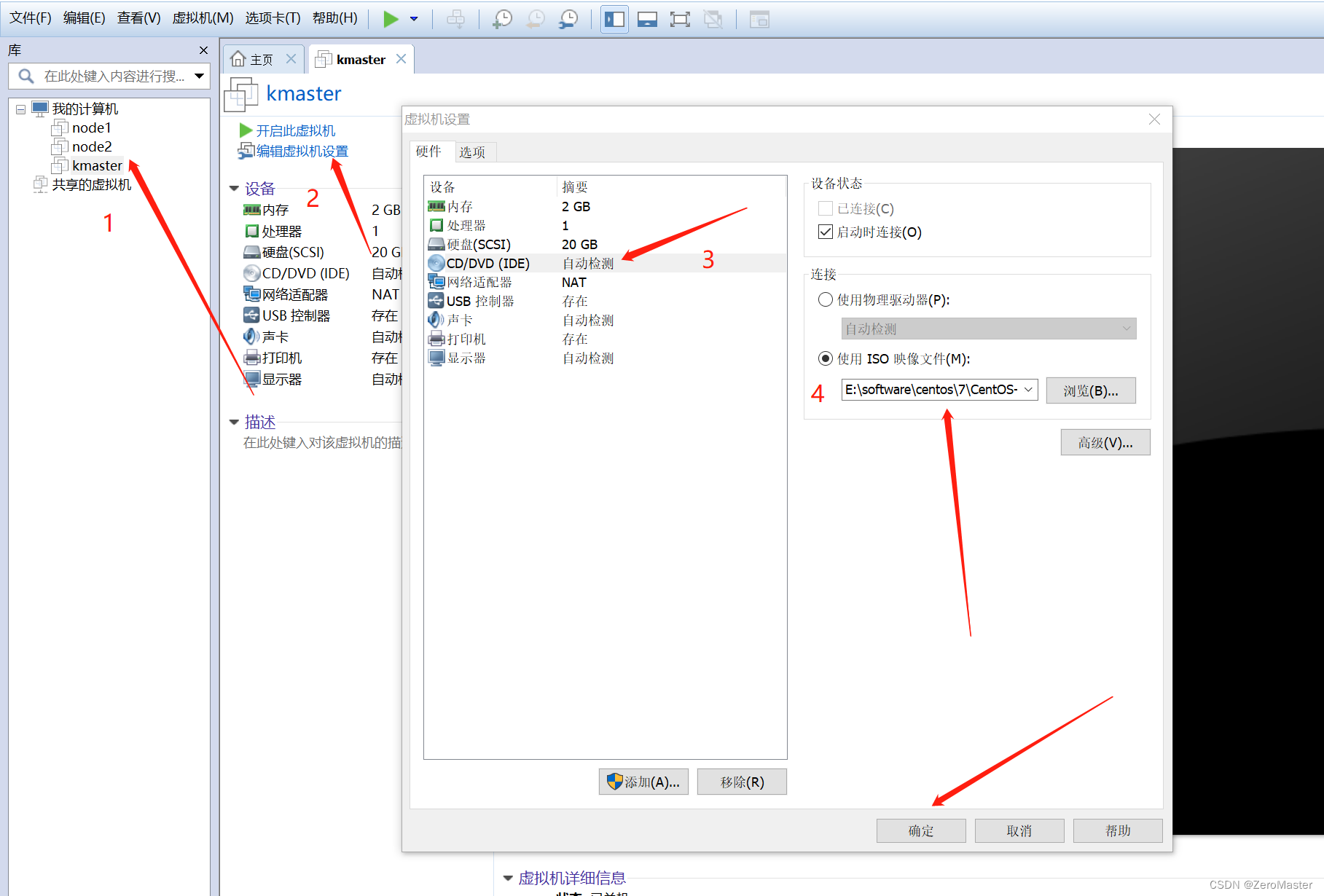
18启动虚拟机

19设置语言
选择中文

20选择日期和时间
用默认的

21安装源
也用默认的
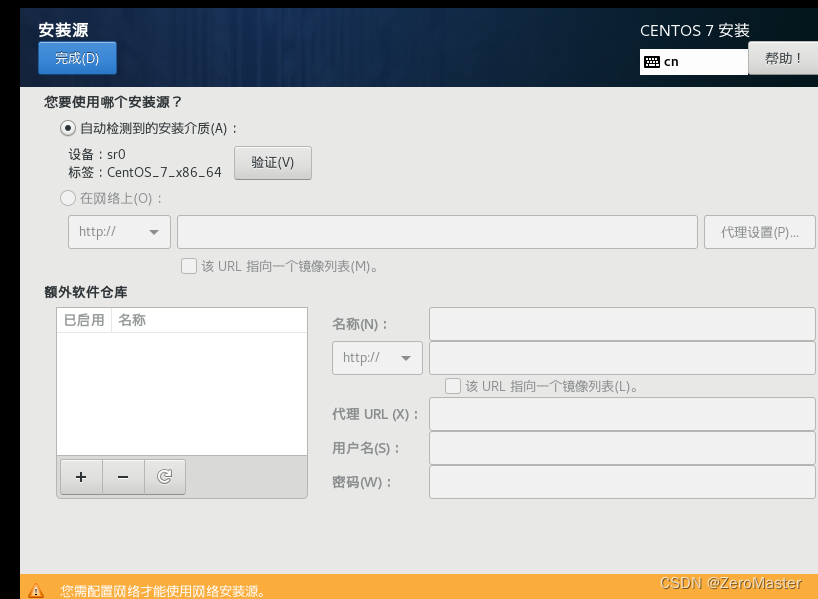
22软件选择
最好选择基础设施服务器

23设置网络和主机名
这个是和网络有关。
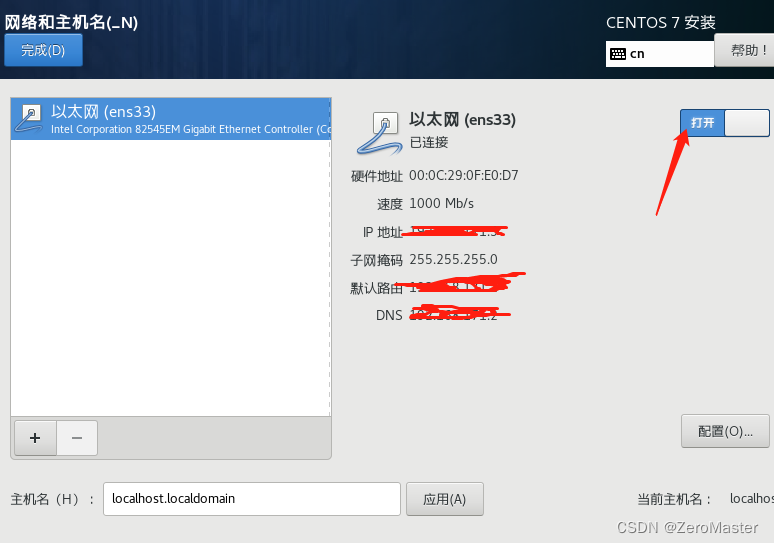
24选择安装目标位置
用默认的

25设置Root密码
这个很关键,是你登陆服务器的密码


26:登陆服务器
用户名:root
密码,在25步中设置的密码

27:查看ip和服务器是否连接内网
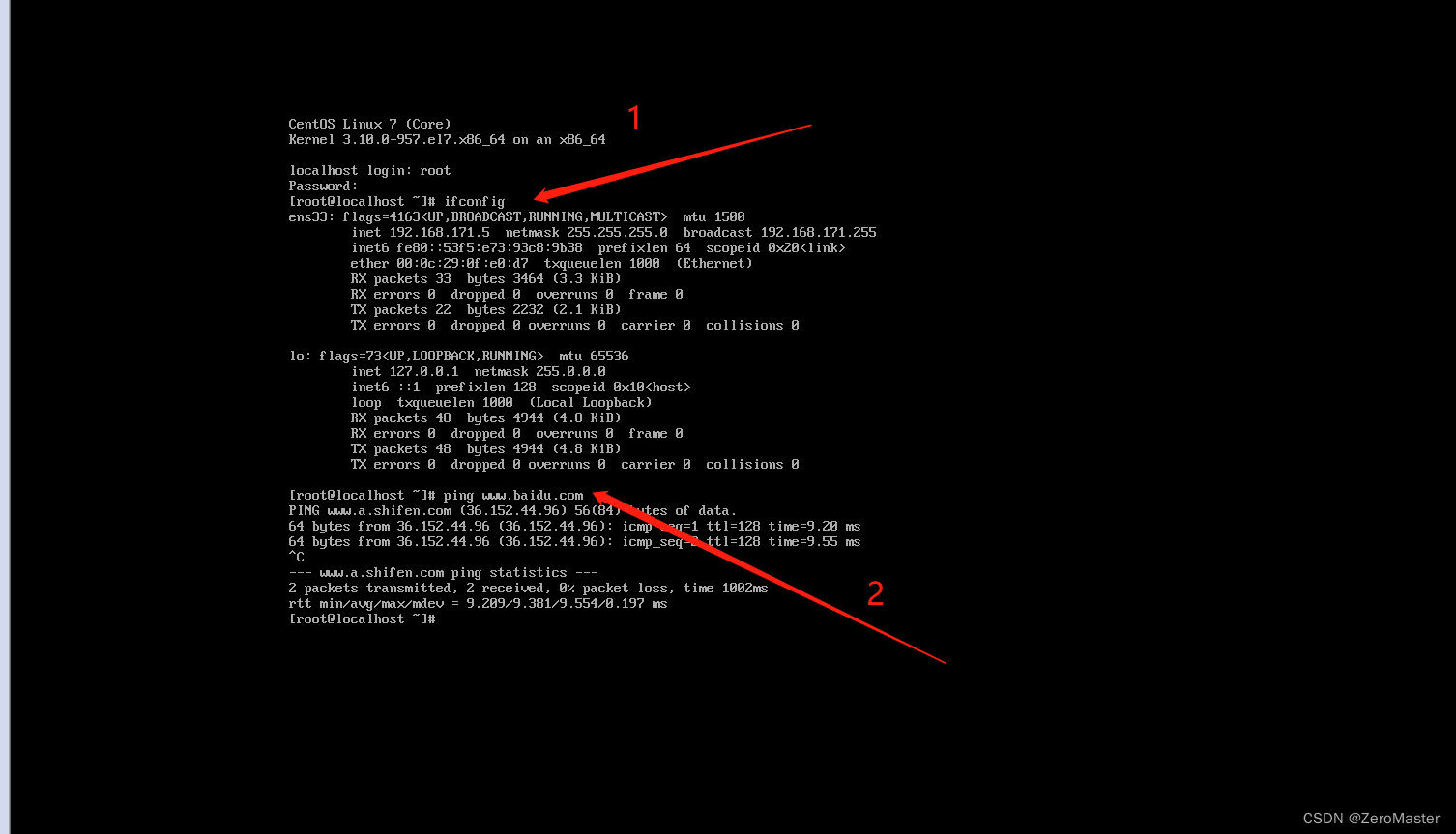
三:CentOS中的网络设置
因为在安装的时候设置的网络适配器模式为NAT模式
这里有两种方式进行配置,一种是自动获取IP,另一种是固定获取IP
1:自动获取
(1)首先要确保为NAT模式
(在二中的第九步中可见)

(2)设置网络编辑器
在VM页面中点击编辑->虚拟网络编辑器,然后勾选DHCP服务将IP地址分配给虚拟机,并设置子网IP(默认就好)
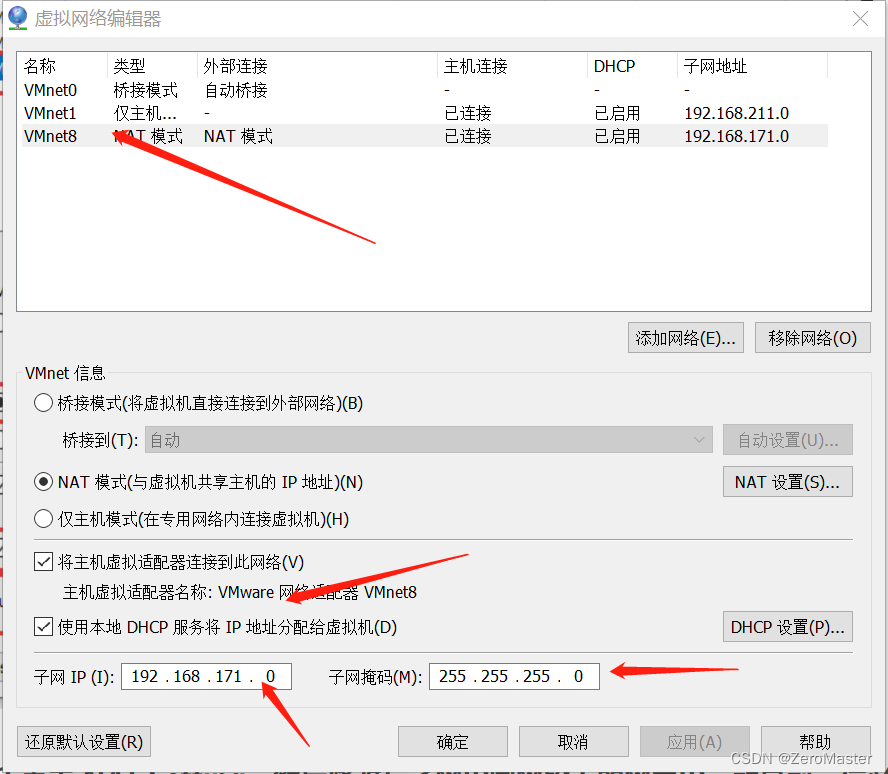
(3)点击NAT设置
然后修改与子网IP同网段下的网关IP,就是前三位必须相同,即192.168.180要相同,最后一位不同即可(默认就行),最后点击确认,保存设置

(4)设置虚拟机的网络配置
进入虚拟机的网络配置文件目录:cd /etc/sysconfig/network-scripts/,并且用 ls 命令查看是否有 ifcfg-XXX 名称的配置文件,如果没有则说明网卡没有被识别,只能重装或者换虚拟机版本

(5)编辑ifcfg-ens33
vi ifcfg-ens33 按 i 进入insert编辑模式
将BOOTPROTO设为dhcp,将ONBOOT设为yes,按下Esc进入命令模式输入:wq保存并退出
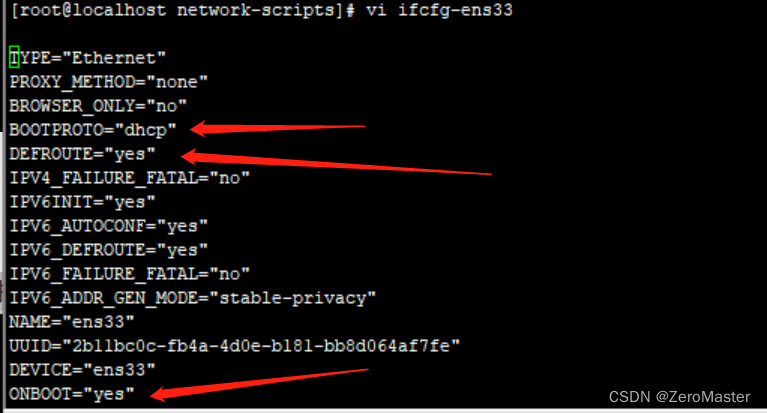
(6)重启网卡
配置完成后输入:service network restart
(7)检查分配的ip
输入:ip addr 检查下分配的ip.可以发现已经自动分配的ip
(8)最后验证是否可以上网
输入:ping www.baidu.com
2:手动获取
我们有的时候需要固定的ip,否则网络不通ip就会不一样,xshell每次都要换。
(1):设置网络编辑器
如上面自动获取的第二步,取消勾选DHPC
(2):编辑ifcfg-ens33
修改以下内容:
BOOTPROTO=static 启用静态IP地址
ONBOOT=yes 开启自动启用网络连接
添加以下内容:
IPADDR="192.168.171.4" 设置IP地址
NETMASK="255.255.255.0" 子网掩码
GATEWAY="192.168.171.2"设置网关
DNS1="8.8.8.8"
注意:IPADDR不能和子网IP冲突(最后一位只要在0~255范围内随便取一个数字,这里选择100),GATEWAY即”NAT设置“里面的网关IP。
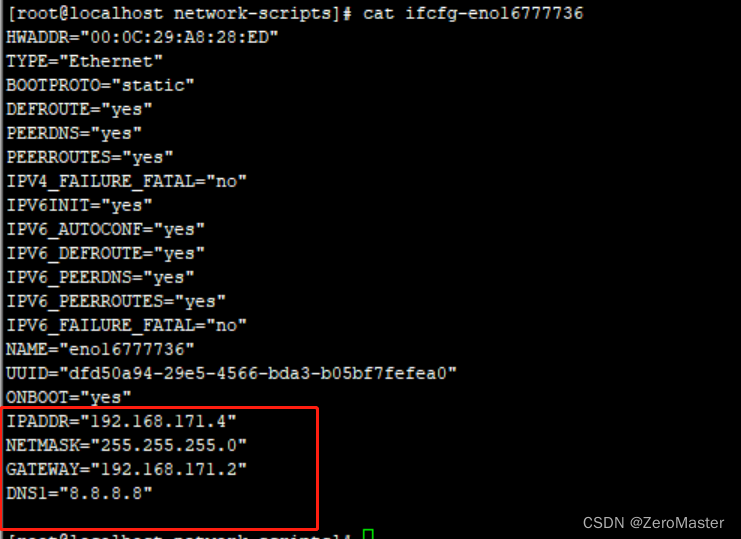
(3)重启网卡
配置完成后输入:service network restart
(4)检查分配的ip
输入:ip addr 检查下分配的ip.可以发现已经自动分配的ip
部署请参考:在VMware中安装CentOS
部署好后,但是用xshell连接服务器连不通。请参考:VM虚拟机配置Centos7网络